android图像模糊技术
今天我们来更深入了解一下Android开发上的模糊技术。我读过几篇有关的文章,也在StackOverFlow上看过一些相关教程的帖子,所以我想在这里总结一下学到的东西。
为什么学习这个模糊技术?
现在越来越多的开发者喜欢在自定义控件的时候加上各种模糊背景,看看RomanNurik开发的Muzei或者Yahoo的Weather应用app都非常不错。我非常喜欢他们的设计。
我从Mark Allison的帖子(帖子地址)得到启发,然后写了这篇文章。
这是我们需要完成下图展示的效果:
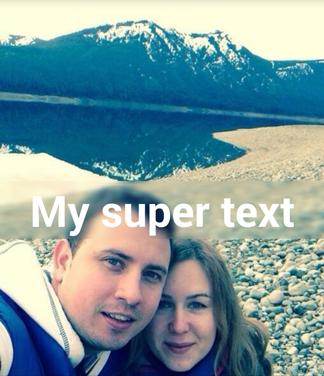
预备知识
首先描述一下我们需要的文件。我们需要一个主Activity,里面有一个含有多个Fragment的ViewPager,每个Fragment展示一种模糊技术。
这是主Activity的布局文件内容:
- <android.support.v4.view.ViewPager
- xmlns:android="http://schemas.android.com/apk/res/android"
- xmlns:tools="http://schemas.android.com/tools"
- android:id="@+id/pager"
- android:layout_width="match_parent"
- android:layout_height="match_parent"
- tools:context="com.paveldudka.MainActivity" />
这是Fragment的布局文件内容:
- <?xml version="1.0" encoding="utf-8"?>
- <FrameLayout xmlns:android="http://schemas.android.com/apk/res/android"
- android:layout_width="match_parent"
- android:layout_height="match_parent">
- <ImageView
- android:id="@+id/picture"
- android:layout_width="match_parent"
- android:layout_height="match_parent"
- android:src="@drawable/picture"
- android:scaleType="centerCrop" />
- <TextView
- android:id="@+id/text"
- android:gravity="center_horizontal"
- android:layout_width="match_parent"
- android:layout_height="wrap_content"
- android:text="My super text"
- android:textColor="<a href="http://www.jobbole.com/members/android/" rel="nofollow">@android</a>:color/white"
- android:layout_gravity="center_vertical"
- android:textStyle="bold"
- android:textSize="48sp" />
- <LinearLayout
- android:id="@+id/controls"
- android:layout_width="match_parent"
- android:layout_height="wrap_content"
- android:background="#7f000000"
- android:orientation="vertical"
- android:layout_gravity="bottom"/>
- </FrameLayout>
我们只是在布局上放了一个ImageView,然后在中间加一个TextView,还有一些作为效果显示和测试的控件(如 @+id/controls)。
最普遍的模糊技术是这样做的:
- 从TextView的后一层背景中截取一部分;
- 进行模糊处理;
- 把模糊处理后的部分设置为TextView的背景。
Renderscript
那怎么在Android中实现模糊处理呢?最好的答案就是Renderscript。这是一个功能强大的图形处理“引擎”。RenderScript的底层原理就不做介绍了(因为我也不知道),而且这超过了我们这篇文章的范围。
先看下面的代码:
- public class RSBlurFragment extends Fragment {
- private ImageView image;
- private TextView text;
- private TextView statusText;
- @Override
- public View onCreateView(LayoutInflater inflater, ViewGroup container, Bundle savedInstanceState) {
- View view = inflater.inflate(R.layout.fragment_layout, container, false);
- image = (ImageView) view.findViewById(R.id.picture);
- text = (TextView) view.findViewById(R.id.text);
- statusText = addStatusText((ViewGroup) view.findViewById(R.id.controls));
- applyBlur();
- return view;
- }
- private void applyBlur() {
- image.getViewTreeObserver().addOnPreDrawListener(new ViewTreeObserver.OnPreDrawListener() {
- @Override
- public boolean onPreDraw() {
- image.getViewTreeObserver().removeOnPreDrawListener(this);
- image.buildDrawingCache();
- Bitmap bmp = image.getDrawingCache();
- blur(bmp, text);
- return true;
- }
- });
- }
- @TargetApi(Build.VERSION_CODES.JELLY_BEAN_MR1)
- private void blur(Bitmap bkg, View view) {
- long startMs = System.currentTimeMillis();
- float radius = 20;
- Bitmap overlay = Bitmap.createBitmap((int) (view.getMeasuredWidth()),
- (int) (view.getMeasuredHeight()), Bitmap.Config.ARGB_8888);
- Canvas canvas = new Canvas(overlay);
- canvas.translate(-view.getLeft(), -view.getTop());
- canvas.drawBitmap(bkg, 0, 0, null);
- RenderScript rs = RenderScript.create(getActivity());
- Allocation overlayAlloc = Allocation.createFromBitmap(
- rs, overlay);
- ScriptIntrinsicBlur blur = ScriptIntrinsicBlur.create(
- rs, overlayAlloc.getElement());
- blur.setInput(overlayAlloc);
- blur.setRadius(radius);
- blur.forEach(overlayAlloc);
- overlayAlloc.copyTo(overlay);
- view.setBackground(new BitmapDrawable(
- getResources(), overlay));
- rs.destroy();
- statusText.setText(System.currentTimeMillis() - startMs + "ms");
- }
- @Override
- public String toString() {
- return "RenderScript";
- }
- private TextView addStatusText(ViewGroup container) {
- TextView result = new TextView(getActivity());
- result.setLayoutParams(new ViewGroup.LayoutParams(ViewGroup.LayoutParams.WRAP_CONTENT, ViewGroup.LayoutParams.WRAP_CONTENT));
- result.setTextColor(0xFFFFFFFF);
- container.addView(result);
- return result;
- }
- }
- 在
Fragment创建的时候,我先载入了布局文件,然后把TextView添加到我在布局文件中定义的LinearLayout中(用来显示模糊效果,进行效果测试),最后对图片做模糊处理。 - 在
applyBlur()函数中我注册了onPreDrawListener()。因为在applyBlur()方法调用的时候界面还没有开始布局,所以我需要实现这个监听器否则不能进行模糊处理。需要等到布局文件全都经过measured、laid out、displayed的时候,才能进行操作。 - 在
onPreDraw()回调函数中,我首先把返回值false改成true。这个很重要,如果返回false的话,刚开始出现的那一帧画面会被跳过,但是我们需要显示这第一帧,所以要返回true。 - 接着我去掉了里面的回调方法,因为我们不需要监听它的
preDraw事件。 - 然后我们需要从
ImageView中获取Bitmap,然后用getDrawingCache()函数创建drawing cache并保存。 - 最后就是进行模糊处理了,我们接下来会详细讨论这个环节。
需要说明的是,我的代码中在两种情况下考虑不是很周全:
- 在布局文件改变时不会再自动重新模糊处理。这个问题可以通过注册
onGlobalLayoutListener监听器解决,在布局文件改变时重新进行模糊处理就可以了。 - 这个模糊处理操作是在主线程中进行的。我们知道在实际开发中不会这么做,但是为了方便暂时先这么做了。
现在回到blur()方法:
- 首先我创建了一个空的bitmap,把背景的一部分复制进去,之后我会对这个bitmap进行模糊处理并设置为
TextView的背景。 - 通过这个bitmap保存
Canvas的状态; - 在父布局文件中把
Canvas移动到TextView的位置; - 把
ImageView的内容绘到bitmap中; - 此时,我们就有了一个和
TextView一样大小的bitmap,它包含了ImageView的一部分内容,也就是TextView背后一层布局的内容; - 创建一个Renderscript的实例;
- 把bitmap复制一份到Renderscript需要的数据片中;
- 创建Renderscript模糊处理的实例;
- 设置输入,半径范围然后进行模糊处理;
- 把处理后的结果复制回之前的bitmap中;
- 好了,我们已经把bitmap惊醒模糊处理了,可以将它设置为
TextView背景了;
这是我们处理后的效果:

可以看到效果还不错,但是它用了57ms的时间。我们知道在Android中渲染一帧的时间应该不超过16ms(60fps),但如果在UI线程中做模糊处理就会让帧率降到了17fps。显然这是不可接受的,我们需要把这个操作移到AsyncTask上或者使用别的机制实现。
而且有必要说明的是,ScriptIntrinsicBlur只支持API17以上,当然也可以用Renderscript的support lib降低一些API版本的要求。
可是我们还是需要支持一些老一些的API版本,它们不支持Renderscript,现在我们看看该怎么办吧。
FastBlur
因为我们知道,这种模糊处理的过程也就是像素处理而已,所以我们可以尝试着手动进行模糊操作。幸运的是,Java上已经有了很多实现模糊处理方案的例子。我们唯一要做的就是找到一个相对快速的实现方案。
感谢在StackOverFlow上的一篇帖子,我找到了一个能快速实现模糊处理的方案。先看看它是怎么样的。
因为很多代码都是一样的,所以这里只讨论关于模糊处理的函数:
- private void blur(Bitmap bkg, View view) {
- long startMs = System.currentTimeMillis();
- float radius = 20;
- Bitmap overlay = Bitmap.createBitmap((int) (view.getMeasuredWidth()),
- (int) (view.getMeasuredHeight()), Bitmap.Config.ARGB_8888);
- Canvas canvas = new Canvas(overlay);
- canvas.translate(-view.getLeft(), -view.getTop());
- canvas.drawBitmap(bkg, 0, 0, null);
- overlay = FastBlur.doBlur(overlay, (int)radius, true);
- view.setBackground(new BitmapDrawable(getResources(), overlay));
- statusText.setText(System.currentTimeMillis() - startMs + "ms");
- }
实现的效果如下:

可以看到,模糊处理的效果也相当不错。使用FastBlur的好处是,我们可以去掉对Renderscript的依赖(还有最低API版本的限制)。但是可恶的是,理模糊操作竟然花费了147ms!这还不是最慢的SW模糊算法,我都不敢用高斯模糊了…
继续深入
现在我们要想想该怎么做。模糊处理的过程都会有精度损失,你知道什么是精度损失吗?对,要降低尺寸。
既然这样,为什么不把bitmap的尺寸先降低然后进行模糊处理,然后再放大尺寸呢?我试着实现了一下这个想法,这是处理后得到的效果:

看到了吗!Renderscript只用了13ms,FastBlur只用了2ms!还不错。
再看看代码。这里只讨论FastBlur版本,因为Renderscript也是一样的,全部代码都可以从GitHub仓库中检出。
- private void blur(Bitmap bkg, View view) {
- long startMs = System.currentTimeMillis();
- float scaleFactor = 1;
- float radius = 20;
- if (downScale.isChecked()) {
- scaleFactor = 8;
- radius = 2;
- }
- Bitmap overlay = Bitmap.createBitmap((int) (view.getMeasuredWidth()/scaleFactor),
- (int) (view.getMeasuredHeight()/scaleFactor), Bitmap.Config.ARGB_8888);
- Canvas canvas = new Canvas(overlay);
- canvas.translate(-view.getLeft()/scaleFactor, -view.getTop()/scaleFactor);
- canvas.scale(1 / scaleFactor, 1 / scaleFactor);
- Paint paint = new Paint();
- paint.setFlags(Paint.FILTER_BITMAP_FLAG);
- canvas.drawBitmap(bkg, 0, 0, paint);
- overlay = FastBlur.doBlur(overlay, (int)radius, true);
- view.setBackground(new BitmapDrawable(getResources(), overlay));
- statusText.setText(System.currentTimeMillis() - startMs + "ms");
- }
我们过一遍这个代码:
- scaleFactor提供了需要缩小的等级,在代码中我把bitmap的尺寸缩小到原图的1/8。因为这个bitmap在模糊处理时会先被缩小然后再放大,所以在我的模糊算法中就不用radius这个参数了,所以把它设成2。
- 接着需要创建bitmap,这个bitmap比最后需要的小八倍。
- 请注意我给Paint提供了FILTER_BITMAP_FLAG标示,这样的话在处理bitmap缩放的时候,就可以达到双缓冲的效果,模糊处理的过程就更加顺畅了。
- 接下来和之前一样进行模糊处理操作,这次的图片小了很多,幅度也降低了很多,所以模糊过程非常快。
- 把模糊处理后的图片作为背景,它会自动进行放大操作的。
之前说到FastBlur进行模糊操作比Renderscript还要快,这是因为FastBlur在进行bitmap复制操作时还会同时进行其他 操作,节省了时间。经过了这些处理后,我们应该已经掌握了相对快速的模糊处理方案和原理,并去掉了对Renderscript的依赖。
本文的示例代码:GitHub – blurring。
原文链接: trickyandroid 翻译: chris
译文链接: http://blog.jobbole.com/63894/
android图像模糊技术的更多相关文章
- [转载] Android逃逸技术汇编
本文转载自: http://blogs.360.cn/360mobile/2016/10/24/android_escape/ 摘 要 传统逃逸技术涉及网络攻防和病毒分析两大领域,网络攻防领域涉 ...
- NFC(13)使用Android Beam技术传输文件
注意 Android Beam技术传输文件时nfc只负责连接两个手机,而传输文件实际是用蓝牙模块.且目前接收文件功能只是系统完成,不用自写个接收程序. 传输文件相关的重要api 从Android4.1 ...
- NFC(12)使用Android Beam技术传输文本数据及它是什么
Android Beam技术是什么 Android Beam的基本理念就是两部(只能是1对1,不可像蓝牙那样1对多)NFC设备靠近时(一般是背靠背),通过触摸一部NFC设备的屏幕,将数据推向另外一部N ...
- Android官方技术文档翻译——Ant 任务
本文译自Android官方技术文档<Ant Tasks>,原文地址:http://tools.android.com/tech-docs/ant-tasks. 由于是抽着时间译的.所以这篇 ...
- Android开发技术周报
Android开发技术周报 原文 http://androidweekly.cn/android-dev-weekly-issue48/ 教程 深入理解Android之Gradle Gradle是当 ...
- Android官方技术文档翻译——Gradle 插件用户指南(1-3)
不知道是什么网络问题,上午一直发不了博客,其它页面基本正常,就是在写博客这里,每次打开都是响应超时.刚才用了VPN,顺便试了一下,竟然能够编辑.想是CDN之类的问题吧. 这次翻译的是Gradle 插件 ...
- Android数据绑定技术一,企业级开发
PS:数据绑定,顾名思义是数据与一些控件或者用户账号等绑定,这样用的好处是便于管理.代码清晰,量少. 首先要了解什么是数据绑定? 为什么要用数据绑定? 怎么用数据绑定? 语法的使用 简单例子,数据绑定 ...
- Android官方技术文档翻译——Gradle 插件用户指南(5)
昨晚把第五章未译完的几句话攻克了.只是第六章没怎么译,明后天又是周末,假设周一前第六章翻译完的话,周一再发第六章. 本文译自Android官方技术文档<Gradle Plugin User Gu ...
- Android官方技术文档翻译——Gradle 插件用户指南(4)
最近赶项目,白天基本没时间,只有晚上在家的时候才能看一看.昨天晚上只翻译完了第四章,今天就只发第四章吧. 本文译自Android官方技术文档<Gradle Plugin User Guide&g ...
随机推荐
- js实现网页收藏功能,动态添加删除网址
<html> <head> <title> 动态添加删除网址 </title> <meta charset="utf-8"&g ...
- java练习-滚动文字
<marquee direction="left" onMouseOver="this.scrollAmount=5" onMouseOut=" ...
- matlab读取多幅图片,并对读取的图片降采样和双三次插值
clear all clc im = {}; %%创建字典im以保存读取的图片 dis = dir('C:\Users\KCl\Documents\MATLAB\SRCNN\Set5\*.bmp'); ...
- cf C. Purification
http://codeforces.com/contest/330/problem/C 这道题分三种情况.有一行全是E,有一列全是E,还有一种为无解的情况. #include <cstdio&g ...
- python的工作记录B
这次很强了.就差最后一步,判断一下SVN的版本是否是真的库里的. #!/usr/bin/env python # -*- coding: utf-8 -*- import os,sys,command ...
- Windows脚本 - %~dp0的含义
含义是:更改当前目录为批处理本身的目录,有些晕吧?不急,我举例 比如你有个批处理a.bat在D:\qq文件夹下 a.bat内容为 cd /d %~dp0 在这里,cd /d %~dp0的意思就是cd ...
- Qt编程之qrc文件的链接
在Qt里面,.qrc文件是一种类似XML结构的文件,用结构化数据描述应用程序所需要的资源位置,例如图片,应用程序的图标文件等.它最终是与.ui文件类似都被通过Qt提供的命令行工具生成对应的qrc_XX ...
- MVC4.0 Controller和View重复加载
项目完成以后总是感觉有一些页面跑起来特别的慢,就仔细的调试了下,发现有很多也买年都是走了两遍,页面加载的时候Controller和View会连续走了两次,没有一点缘由 查了很久也不知道什么原因,这个问 ...
- NOI2015 小园丁与老司机
http://uoj.ac/problem/132 这道题前2行的输出比较容易,就是简单的动态规划,然后第3行就是比较少见的有上下界的最小流. 前2行比较容易,我们讨论一下第3行的解法吧. 比如第1个 ...
- Object的wait()/notify()
wait().notify().notifyAll()是三个定义在Object类里的方法,可以用来控制线程的状态. 这三个方法最终调用的都是jvm级的native方法.随着jvm运行平台的不同可能有些 ...
